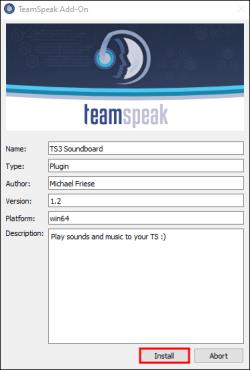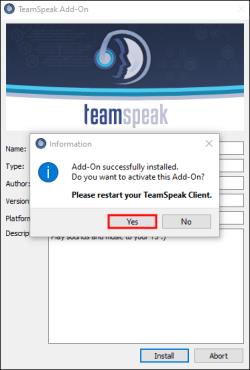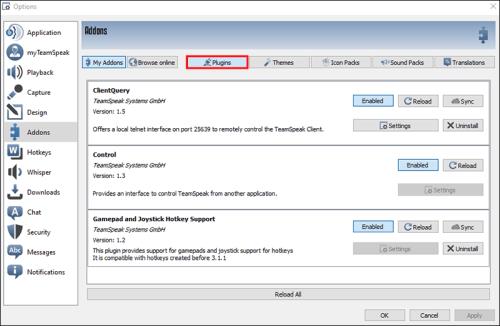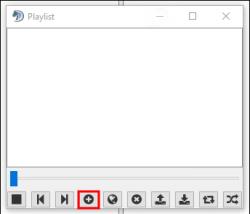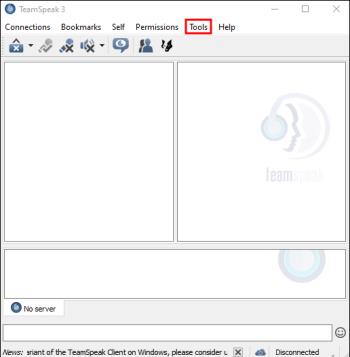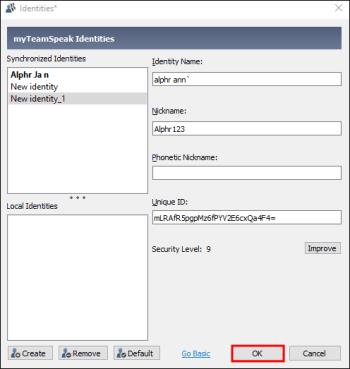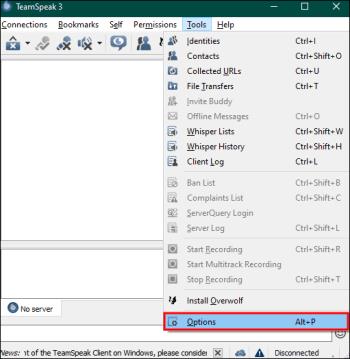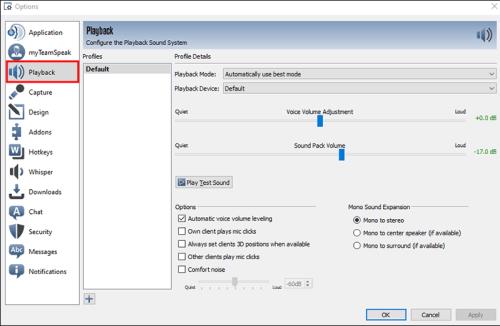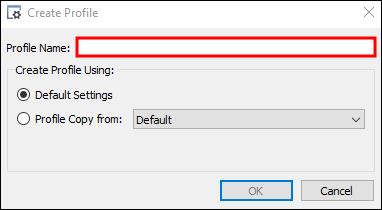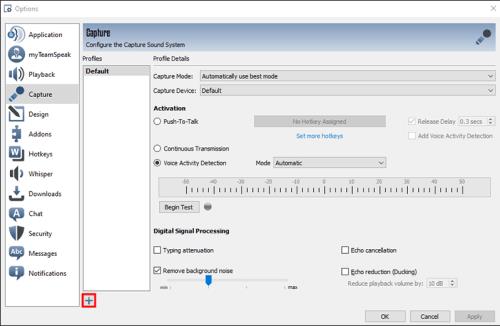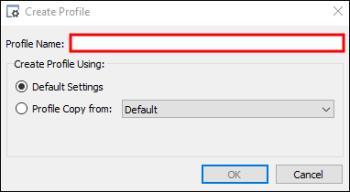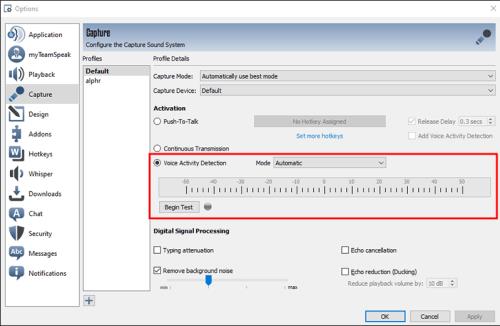Nesvarbu, ar mėgstate internetinius kelių žaidėjų „Battle Royale“ ir FPS žaidimus, pvz., „Apex Legends“, ar MMORPG žaidimus, tokius kaip „World of Warcraft“, galbūt vienu ar kitu metu naudojote „TeamSpeak“ (TS). Ši puiki VoIP paslauga leidžia efektyviai ir anonimiškai palaikyti ryšį su kitais žaidėjais, kurie žaidžia internetinį žaidimą tuo pačiu metu kaip ir jūs.

Bet jei visada norėjote groti muziką, „TeamSpeak“ gali tai padaryti. Šiame straipsnyje pamatysite įvairius metodus ir išsamius paaiškinimus, kaip pradėti įtraukti savo muzikos grojaraštį prie žaidimų patirties.
„TeamSpeak“ nustatymas
„TeamSpeak“ neturi savųjų funkcijų, leidžiančių tiesiogiai leisti muziką. Tačiau yra keli būdai, kuriais galite leisti muziką per TeamSpeak. Visiems jiems reikia papildomos sąrankos ir tam tikro įskiepio, kuris leis leisti muziką. Prieš pradėdami, būtinai atsisiųskite naujausią savo operacinei sistemai skirtą TeamSpeak versiją.
Leiskite muziką naudodami TS3 Soundboard įskiepį
Jei norite paprasčiausio būdo leisti muziką iš kompiuterio tiesiai per TeamSpeak, turėsite nustatyti TS3 Soundboard Plugin. Tai taip pat reikalinga norint leisti muziką iš kitų šaltinių, pvz., „YouTube“, „Spotify“ ir „Tidal“. Norėdami įjungti papildinį, vadovaukitės šiomis paprastomis instrukcijomis:
- Eikite į papildinio svetainę ir atsisiųskite naujausią savo OS („Windows“, „Mac“ arba „Linux“) versiją.
- Atidarykite ir įdiekite atsisiųstą TeamSpeak papildinio failą.
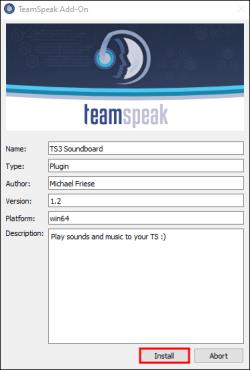
- Patvirtinkite Taip, kad jį įdiegtumėte, ir dar kartą Taip , kad suaktyvintumėte papildinį.
Kai TeamSpeak bus paleistas iš naujo, turėtumėte pamatyti iššokantįjį langą su užrašu „Grojaraštis“. Jei nematote iššokančiojo lango, pagrindinėje juostoje eikite į Įrankiai , tada pasirinkite Parinktys . Iš čia šoninėje juostoje pasirinkite Priedai ir įgalinkite „Soundboard“.
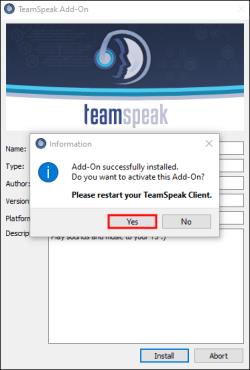
- Programoje TeamSpeak eikite į Plugins viršutiniame meniu, tada spustelėkite Soundboard ir pasirinkite Rodyti grojaraštį .
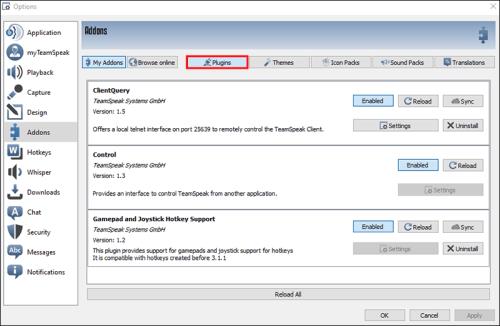
- Spustelėkite pliuso (+) ženklą apatinėje iššokančiojo lango dalyje ir pasirinkite dainas, kurias norite pridėti iš savo kompiuterio.
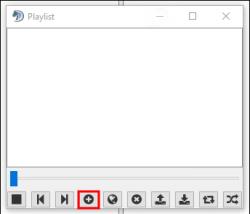
- Pasirinkite Atidaryti .
Muzikos pridėjimas per MusicBot per TeamSpeak
Jei norite leisti muziką naudodami „TeamSpeak“ iš svetainės, kompiuterio muzikos grotuvo arba naudodami tokias paslaugas kaip „Spotify“ ar „Tidal“, turite naudoti „TS3 Soundboard“ papildinį ir virtualų garso kabelį (VAC). Prieš pradėdami sąrankos procesą, būtinai atsisiųskite savo OS virtualų garso kabelį. VAC leis nustatyti garso įvesties ir išvesties įrenginius ir sukurti virtualius kabelius, kurie tarnautų kaip kelius.
Štai kaip nustatyti „TeamSpeak“, kad „MusicBot“ galėtų leisti muziką per kitas paslaugas:
- Atidarykite „TeamSpeak“ ir eikite į „ Įrankiai ir tapatybės“ .
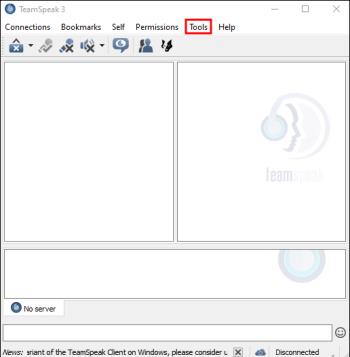
- Spustelėkite Pridėti, kad pridėtumėte naują profilį, pervardykite jį ir spustelėkite Gerai .
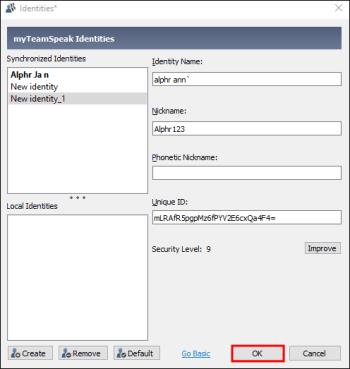
- Eikite į žymą ir pasirinkite Pridėti žymą, kad pridėtumėte etiketės pavadinimą, adresą ir vartotojo vardą. (Vartotojų vardai bus tokie patys kaip profilių vardai.)

- Pasirinkite naują profilį, kurį sukūrėte iš Identity , Capture ir Playback išskleidžiamųjų meniu, pasirinkite Taikyti ir spustelėkite Gerai .
- Dar kartą eikite į žymes ir dešiniuoju pelės mygtuku spustelėkite naują vartotojo vardą, pasirinkite Prisijungti naujame skirtuke .

- Spustelėkite Nustatymai ir pasirinkite Parinktys .
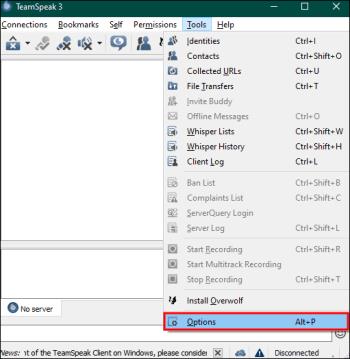
- Iššokančiajame lange pasirinkite Atkūrimas iš kairės šoninės juostos ir spustelėkite pliuso (+) ženklą.
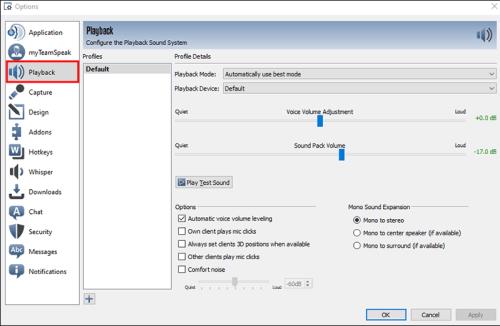
- Pavadinkite savo profilį, pasirinkite numatytąsias parinktis ir nustatykite Balso garsumo reguliavimą ir Garso paketo garsumą į tylų.
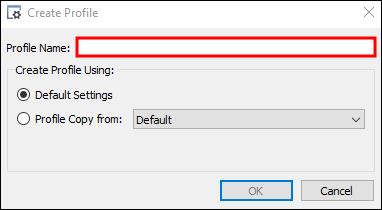
Atėjo laikas nurodyti atkūrimo įrenginį:
- Skiltyje „Atkūrimo įrenginys“ pasirinkite Line 1 VAC ir spustelėkite Apply .
- Iššokančiojo lango šoninėje juostoje eikite į Užfiksuoti ir sukurkite naują profilį spustelėdami pliuso (+) ženklą.
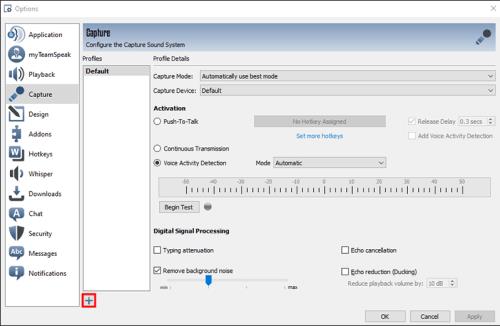
- Pavadinkite savo profilį ir pasirinkite numatytąsias parinktis.
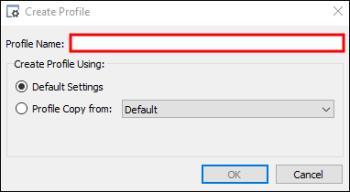
- Spustelėkite Aktyvinimo balsu aptikimas ir nustatykite žemiausią nustatymą.
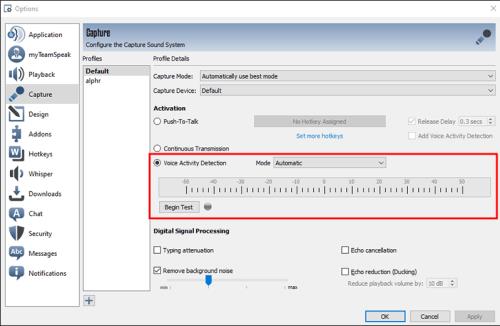
Dabar laikas nurodyti, iš kur bus jūsų muzika:
„Spotify“.
- Eikite į Išlyginti .
- Eikite į Nustatymai , tada į Įrenginys .
- Pasirinkite Line One VAC (tą patį, kurį anksčiau nustatėte TS).
Potvynis
- Pasirinkite Nustatymai ir spustelėkite Srautas .
- Pasirinkite Line one VAC išvestį.
YouTube
Galite leisti savo mėgstamą „YouTube“ grojaraštį naudodami „TeamSpeak“ keliais būdais. Metodas daugiausia priklauso nuo naudojamo roboto. Vienas iš paprastesnių būdų – naudoti kliento komandą !link ir šalia jos įklijuoti URL į grojaraštį.
Papildomi patarimai, kaip pridėti muziką prie TeamSpeak
Prieš leisdami muziką per TeamSpeak, turite atsižvelgti į kai kuriuos dalykus.
Serverio leidimai
Jei nenaudojate savo serverio, turite įsitikinti, kad turite reikiamus leidimus naudoti išorinę programinę įrangą arba robotus savo TeamSpeak serveryje. Serverio administratoriams gali tekti suteikti konkrečius leidimus robotams integruoti.
Kokybė ir pralaidumas
Turite atsižvelgti į grojamos muzikos kokybę ir garsumą. Aukštos kokybės garso failai arba per didelis garsumas gali paveikti ryšį arba įtempti pralaidumą.
Pagarbos gairės
Visada laikykitės serverio taisyklių ir nurodymų, susijusių su muzikos robotų ar išorinių programų naudojimu. Gerbkite kitų pageidavimus ir netrukdykite pokalbiams. Kitiems žmonėms gali nepatikti klausytis muzikos fone arba pokalbių su kitais metu.
Pasiteiraukite prieš žaisdami
Galite manyti, kad muzikos grojimas visiems pakels komandinę dvasią. Tačiau kitų jūsų grupės narių muzikos skonis gali būti kitoks arba jų muzika gali jau skambėti fone.
DUK
Ar galiu leisti radiją per TeamSpeak?
Galite tai padaryti, bet tam turėsite naudoti „MusicBot“. Kai kurios radijo stotys siūlo išsamias pamokas, kaip leisti radijo stotį per TeamSpeak. Kartais tai per populiariausius papildinius, tokius kaip TS3; kitiems reikia savo robotų ar papildinių.
Ar galiu prie savo TeamSpeak pridėti kelis TS3 MusicBots?
Taip tu gali. Su viena privačia licencija galite pridėti iki šešių robotų. Jie gali prisijungti prie vieno TeamSpeak ir vieno Discord serverio tuo pačiu metu.
Ar galiu leisti muziką tiesiogiai per TeamSpeak be išorinės programinės įrangos ar robotų?
„TeamSpeak“ neturi vietinio palaikymo, leidžiančio leisti muziką programoje. Norėdami pridėti muzikos, turėsite naudoti išorinę programinę įrangą, pvz., virtualų garso kabelį arba muzikos robotą.
Ar man reikia administravimo teisių TeamSpeak serveryje, kad galėčiau integruoti muzikos robotą?
Taip, norint integruoti robotą, dažnai reikia administravimo teisių TeamSpeak serveryje. Gali prireikti leidimo įdiegti programinę įrangą, keisti nustatymus arba tvarkyti serverio konfigūracijas.
Ar muzikos grojimas per TeamSpeak paveiks balso pokalbių kokybę ar sukels vėlavimą?
Pats muzikos grojimas gali neturėti reikšmingos įtakos balso pokalbių kokybei arba sukelti delsą, tačiau aukštos kokybės garso failai arba per didelis garsumas gali įtempti pralaidumą, o tai gali turėti įtakos balso ryšio kokybei.
Visada iš anksto išbandykite sąranką, kad rastumėte tinkamą pusiausvyrą tarp malonumo muzika ir aiškaus bendravimo pokalbių metu TeamSpeak.
Mėgaukitės dalindamiesi melodijomis su savo komanda
Nesvarbu, ar TeamSpeak naudojate verslui, ar žaidimams, bendrinimas muzika gali pagerinti atmosferą ir pradėti pokalbį tarp komandos draugų. Nors TS neturi vietinės muzikos galimybių, VAC arba MusicBot pasirinkimas gali padėti leisti mėgstamiausius. Tinkamas muzikos ir bendravimo balansas gali suteikti naują bendros TS patirties dimensiją.
Ar jūs arba jūsų komandos nariai bandėte kurį nors iš aprašytų metodų? Ar procese susidūrėte su problemomis? Pasidalykite savo patirtimi komentarų skiltyje.